Comment activer la fonction anti-adapté dans Windows 10 Defender
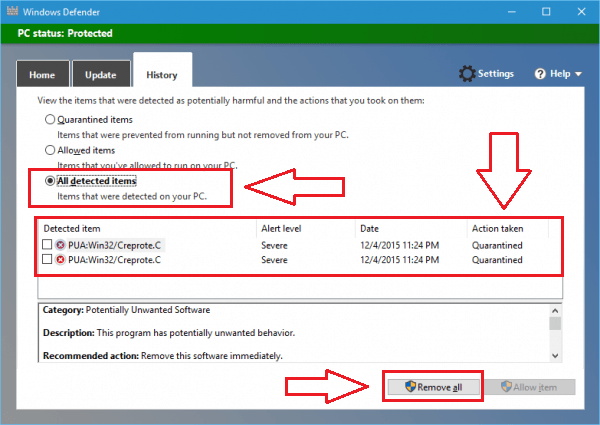
- 830
- 74
- Zoe Dupuis
Comment activer la fonction anti-adapté dans Windows 10 Defender: - Adware est abrégé pour les logiciels soutenus par la publicité. Lorsqu'un utilisateur essaie d'installer quelque chose d'utile dans son système informatique, il / elle est souvent amené à installer les logiciels publicitaires avec. Mais ne vous inquiétez pas, les utilisateurs de Windows 10 ont de bonnes nouvelles. Windows Defender défend votre système de ces attaques. Il est très facile d'allumer la fonction anti-adapté dans votre défenseur Windows 10. Pour cela, nous devons apporter des modifications dans les éditeurs de registre. La prise en charge doit être prise lors de la mise à jour des éditeurs de registre. Lisez la suite, pour apprendre à activer avec succès et en toute sécurité la fonction anti-adaptée dans Windows 10 Defender à l'aide de regedit programme.
ÉTAPE 1
- Dans l'ordre pour activer la fonction anti-adapté dans Windows 10 Defender, nous devons apporter des modifications aux entrées de registre. Pour cela, nous devons exécuter le regedit Programme d'abord. Écoutez votre menu de démarrage et tapez regedit. À partir des résultats de la recherche, trouvez le regedit programme et cliquez dessus.
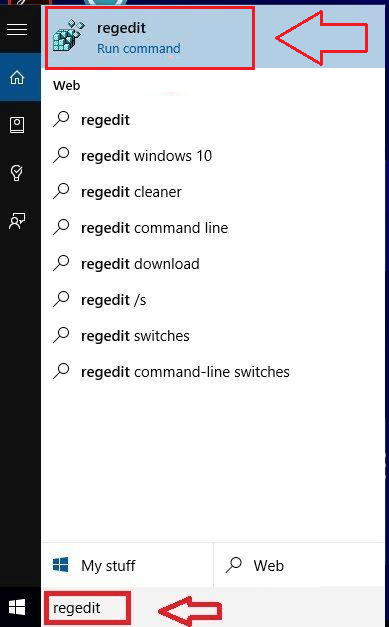
ÉTAPE 2
- Du volet gauche de la fenêtre nommée Éditeur de registre, Trouver l'option HKEY_LOCAL_MACHINE Et cliquez dessus.
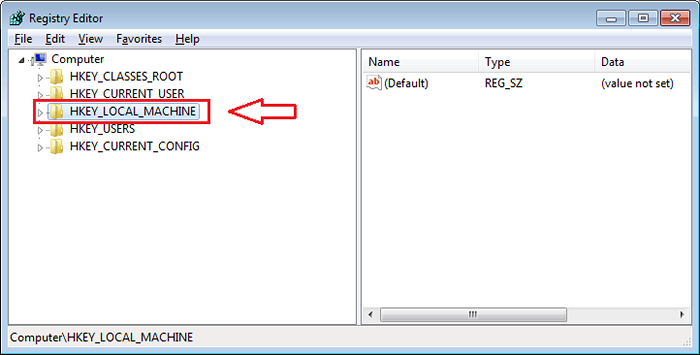
ÉTAPE 3
- Il y aura une option nommée Logiciel dans les options répertoriées sous HKEY_LOCAL_MACHINE. Cliquez dessus pour passer à l'étape suivante.
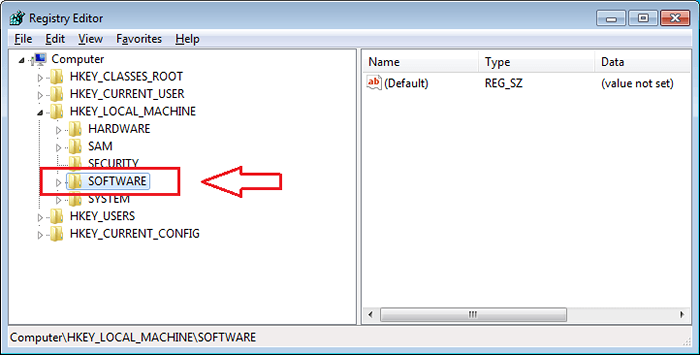
ÉTAPE 4
- Sous Logiciel, cliquer sur Stratégies option.
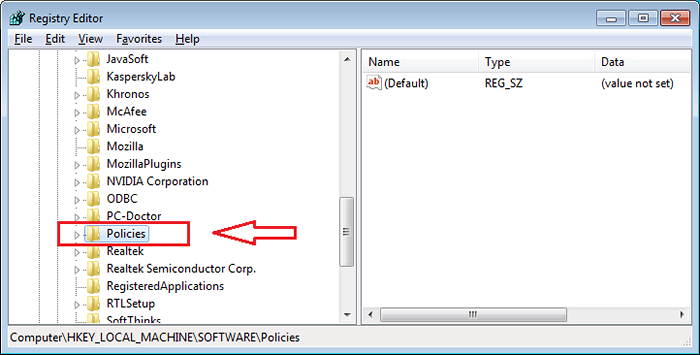
Étape 5
- Maintenant, trois options s'étendront. Adobe, Google et Microsoft. C'est en marche Microsoft, que vous devez cliquer sur Suivant.
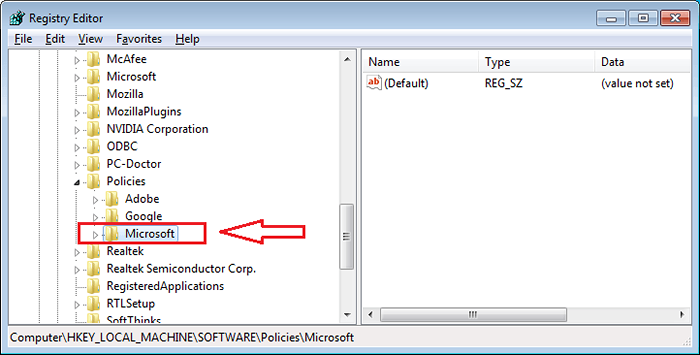
Étape 6
- Sous Microsoft, trouver Windows Defender pour cliquer sur.
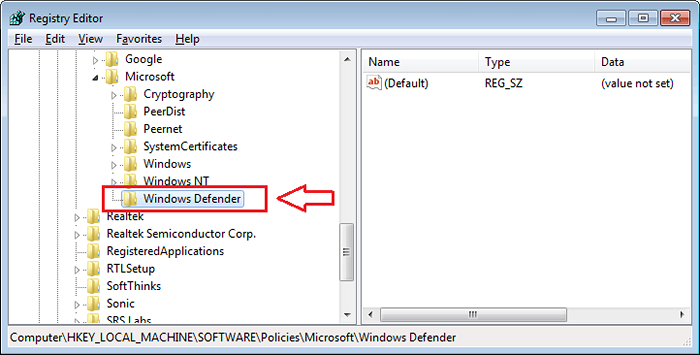
Étape 7
- La prochaine étape consiste à cliquer sur l'option Mpenne. Si vous pouvez le trouver sous Windows Defender, puis cliquez simplement dessus. Sinon, ne t'inquiète pas. Vous avez juste besoin de créer une nouvelle clé, c'est tout. Clic-droit sur Windows Defender Option, puis sur Nouveau puis sur Clé.
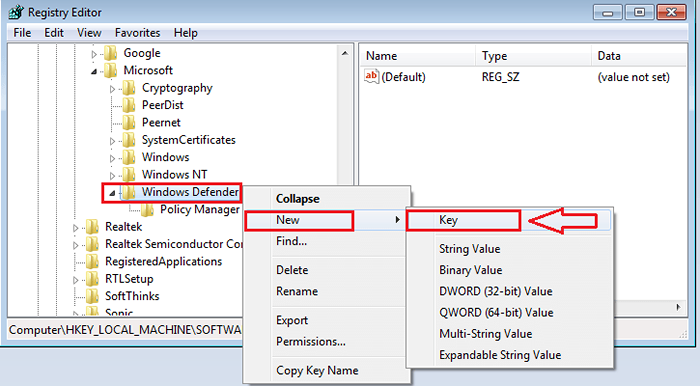
Étape 8
- Maintenant, vous verrez qu'une nouvelle clé est générée. Renommer la nouvelle clé comme Mpenne et Cliquez sur dessus.
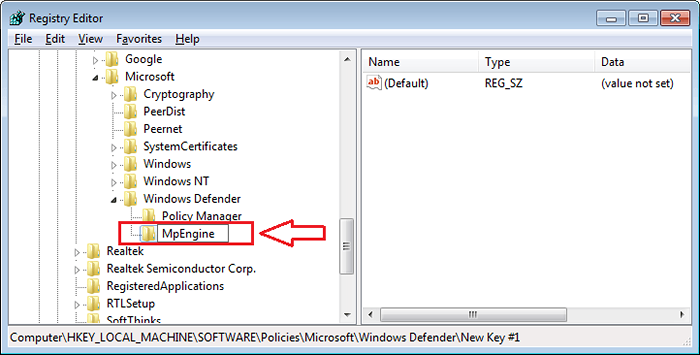
Étape 9
- La prochaine étape consiste à trouver un dword nommé MPenablePlus du volet de la fenêtre droite. Un DWORD est un entier non signé 32 bits. Si vous le trouvez, cliquez dessus. Si vous ne le faites pas, cliquez avec le bouton droit sur le volet de la fenêtre de droite, puis cliquez sur Nouveau puis sur Valeur dword (32 bits).
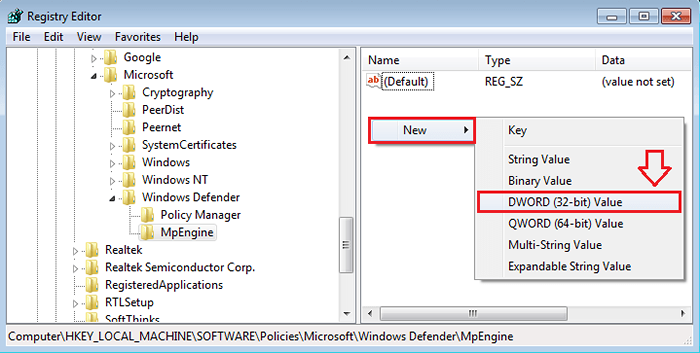
Étape 10
- Comme ensuite, renommer la valeur DWord nouvellement créée comme MPenablePlus.
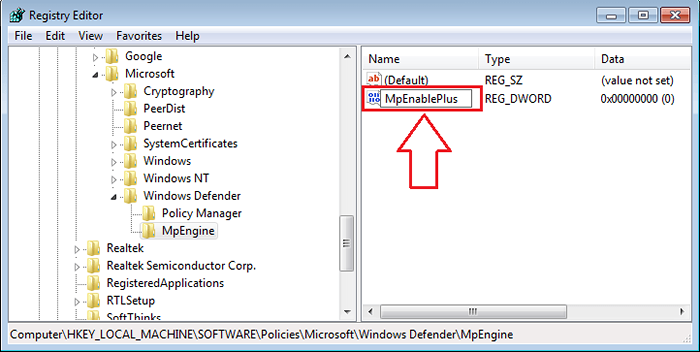
Étape 11
- Vous devez maintenant double-cliquer sur le nouvel création MPenablePlus Valeur dword. Cela entraînera l'ouverture d'une nouvelle fenêtre nommée Modifier la valeur DWORD (32 bits). Vous trouverez un champ de texte nommé Données de valeur. Changer sa valeur de 0 à 1. Cliquer sur D'accord. Vous êtes prêt. Redémarrer le système pour les modifications à prendre.
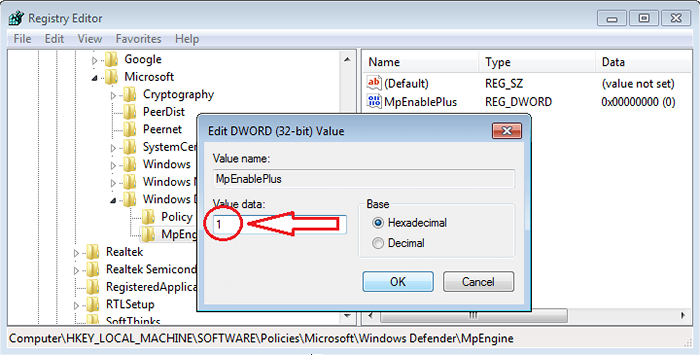
Étape 12
- Maintenant que la fonction anti-adaptation est activée, chaque fois que Windows détecte un logiciel indésirable, il affiche une notifictaion proche de la barre d'état.
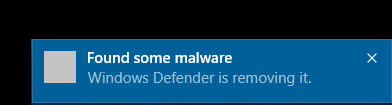
Étape 13
- Pour voir les effets, ouvrir Windows Defender. Ouvrir le Histoire languette. Maintenant, si vous vérifiez le bouton radio pour Tout les objets détectés, vous pourrez voir les articles en quarantaine. Ils peuvent être enlevés en ouverture par le Enlever tout bouton en bas.
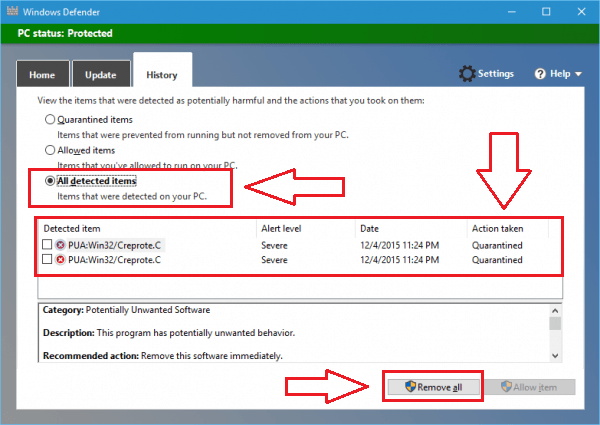
C'est ça. Activer la fonction anti-adaptation dans Windows 10 Defender est aussi simple que celle-ci. Vous pouvez facilement choisir de ne pas acheter de logiciels coûteux pour activer cette fonctionnalité, lorsque Windows lui-même peut faire le travail pour vous. J'espère que l'article a été trouvé utile.
- « 17 meilleures alternatives du serveur XAMPP gratuit à télécharger
- 15 meilleures applications de clavier gratuites pour Android pour taper intelligent »

